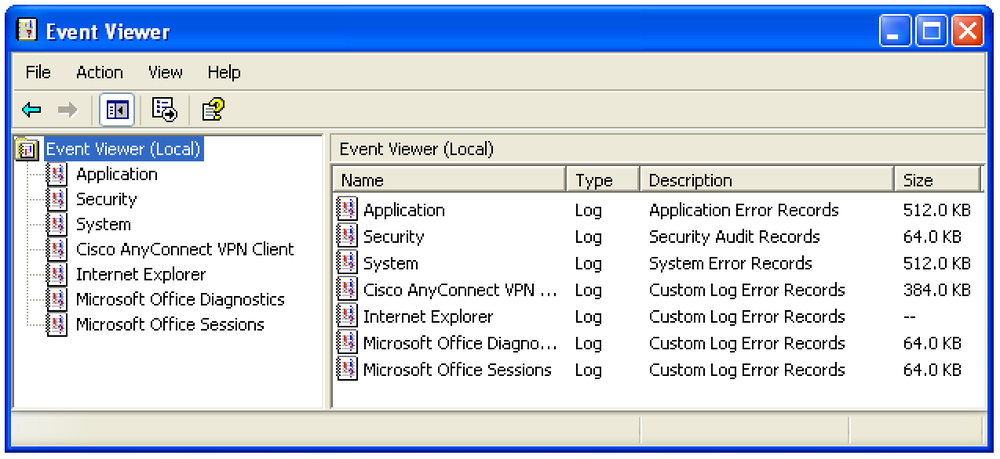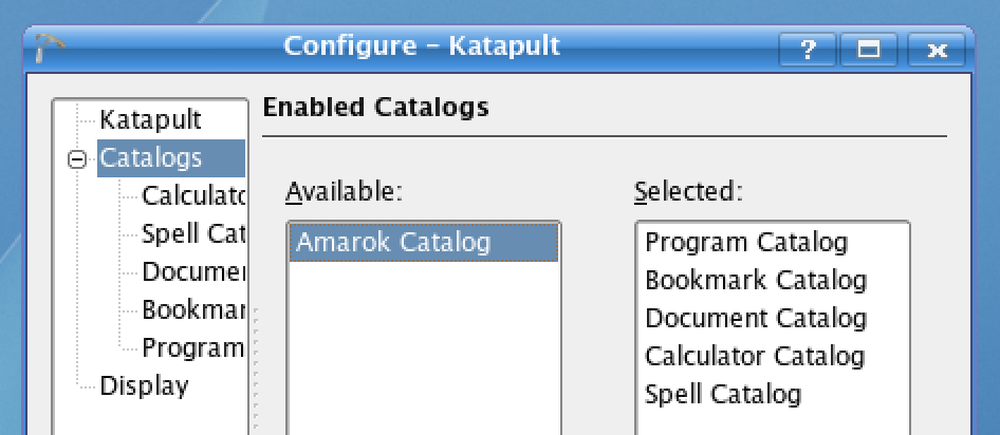Corrigindo problemas com o Synergy no Windows Vista
Se você usa o excelente aplicativo Synergy para compartilhar seu teclado e mouse entre computadores, provavelmente notou alguns comportamentos estranhos no Windows Vista ... especialmente ao executar qualquer aplicativo que exija permissões de administrador.
O problema é que o Synergy está sendo "bloqueado" enquanto seu aplicativo no modo de administração tem o foco em primeiro plano. A solução é apenas executar o Synergy no modo de administrador, bem.
O que é sinergia novamente?
O Synergy é um utilitário de código aberto que permite compartilhar um único teclado e mouse em vários computadores que executam sistemas operacionais diferentes. Isso é diferente da área de trabalho remota ou do VNC, pois você continua a usar monitores separados para cada computador.
Por exemplo, na minha configuração eu tenho um teclado e mouse conectado a um computador com o Windows Vista. À esquerda está um Mac Mini, e à direita está um computador rodando o Kubuntu. Eu posso mover o mouse de uma tela para outra como se fosse uma área de trabalho gigante com três monitores. (Vou postar uma foto um desses dias)
Para mais informações sobre o Synergy, você pode conferir a página inicial.
Executar sinergia no modo de administrador
O maior problema que tive com o Synergy é que não consigo mover o mouse entre computadores enquanto um aplicativo de modo de administrador está aberto. Isso é facilmente corrigido simplesmente executando o Synergy como administrador.
Clique com o botão direito do mouse no atalho que você costuma usar para iniciar o Synergy e, em seguida, escolha o botão Avançado na guia Atalho.

Aqui você pode escolher "Executar como administrador", o que forçará o aplicativo a ser sempre executado no modo de administrador. Se você tiver o UAC ativado, será forçado a aceitar cada vez.

Arranque Automático
Você não pode usar o Synergy no modo “Iniciar como Serviço” no Windows Vista, porque o novo modelo de segurança impede que os serviços do sistema interajam com a área de trabalho. Você terá que iniciar o aplicativo como um item de inicialização regular.
Para que os serviços sejam iniciados automaticamente, você precisará seguir estas etapas:
- Configurar início de sessão automático (apenas necessário para clientes do Synergy)
- Desabilitar o UAC solicitando administradores
- Faça o Synergy iniciar automaticamente quando você fizer login.

Espero que esta informação seja útil para outras pessoas ... tem sido indispensável para mim.